今天启乔君给大家带了一个利用剪切蒙版做一个精美好看的海报
赶快学习起来
以下启乔君帮助童鞋们用两种方法实现效果
炒鸡细致的每一步让纯小白也能做出来
包教包会,没有学会的童鞋,你(wo)肯(bu)定(bei)是(guo)没有按照步骤做
多图预警,流量预警

话不多说,直接先上最终效果图
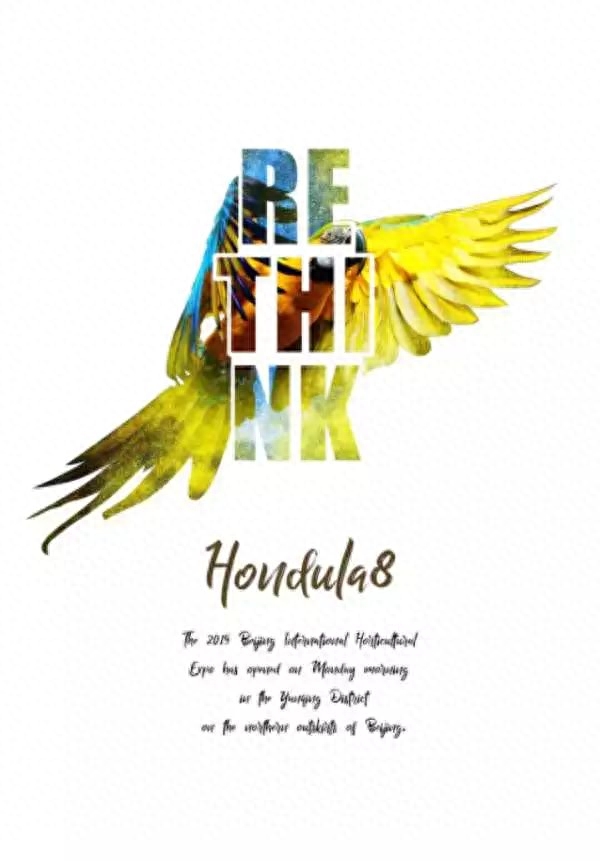
成图效果
开始之前我们先把作图思路冥想一遍
Ps操作涉及知识点:剪切蒙版、图层蒙版、抠图、文字图层样式调整
对于什么是蒙版,启乔君在上一期文章中有讲解过哟~
OK,开始操作:
新建文档
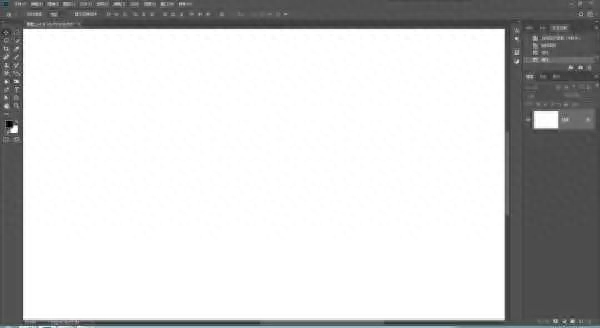
置入素材图片

输入文字,字体根据自己喜欢的,此处用了「impact」,仅供学习参考,可根据自己喜欢更改字体

拷贝鹦鹉素材图,调整图层顺序到文字图层上方,按住 Alt+鼠标左键 连个图层之间,做剪切蒙版
如下图,图二是关闭最底层鹦鹉素材后呈现出来的效果

图一
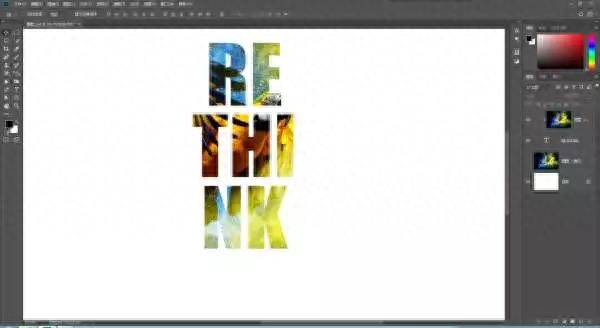
图二
第二种呈现文字效果方法
依然打开底层鹦鹉图片,图层针对文字图层做图层样式,右键单击文字图层→混合选项→描边(大小18px仅供参考,根据自己的图像大小调整描边大小即可,位置为外部)


此处用了钢笔工具扣取鹦鹉主体,仅供参考,也可根据自己喜欢的方法扣取鹦鹉主体

图一
图一:调用路径

图二
图二:将路径转为选区(Ctrl+Enter)
回到图层面变,点击下方添加图层蒙版按钮,给底层鹦鹉素材图层添加图层蒙版

图一
图一:点击图层蒙版

图二
图二:添加蒙版后的效果
方案一到此结束,可以根基自己需求适当调整
方案二
文字图层载入选区,调用文字选区

扩展选区,选择→修改→扩展,扩展:30px(数值仅供参考,根基实际图像大小更改数值大小)



使用矩形工具或者套索工具,将选区中间未选中的地方选区填充为一个整体的选区

新建图层,填充白色,取消选区

图一
图一:新建图层

图二
图二:填充白色

图三
图三:取消选区
调用路径,路劲转为选区(可根据自己喜欢的方式扣取鹦鹉)


回到图层选区,对鹦鹉素材图层添加「图层蒙版」

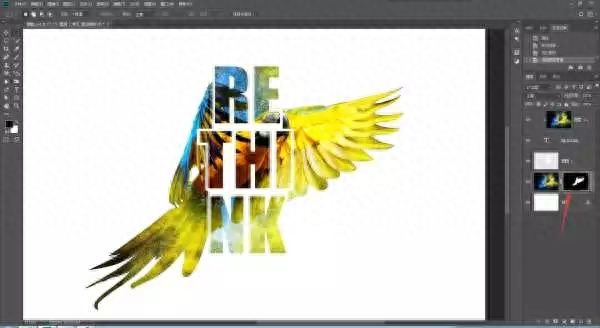
欧克,完成了,最后在下方自行添加一段文字即可一张文字特效海报就做出了
今天滴教学到这里就结束了,对于PS小白白来说还是有一定难度的
没关系,这不还有启乔君嘛,可以在评论区留下你的疑问当然也可以私信我咨询,嘿嘿嘿
感谢您能看到这里
码字不易觉得还不错的小伙伴转发、评论加收藏
当然了,老规矩不懂的、想要学习的、有疑问的欢迎跟我私信
私信小编给大家准备了100G的素材以及安装包
领取方法私信小编发送【素材】【安装包】获取

文章为用户上传,仅供非商业浏览。发布者:Lomu,转转请注明出处: https://www.daogebangong.com/articles/detail/jing-mei-hao-kan-de-wen-zi-te-xiao-hai-bao-zhi-zuo-liang-zhong-ji-qiao-jian-dan-shi-yong.html

 支付宝扫一扫
支付宝扫一扫 
评论列表(196条)
测试